Windows 10 yüklü bir bilgisayar kullanıyorsanız, Ev Grubu simgesini eklemeniz veya kaldırmanız gerekebilir; tercihinize bağlı olarak. Ancak, yukarıdaki eylemler, sistem kayıt defterine erişmenizi ve düzenlemenizi gerektirir. Bu acemi kullanıcılar için bir avuç olabilir, ancak bunun başka yolu yoktur. Windows 7'ye kadar, Homegroups birçok kullanıcı tarafından kullanılmıyordu. Ancak Windows 8 ve 10, Ev Gruplarının kullanımı için mükemmel ortamı sunar.
Windows 10'da Ev Grupları
Bir ev ağına bağlı birkaç bilgisayarınız olduğunda (genel ağ veya iş ağı değil), Ev grupları kullanışlı hale gelir. Ev Grubundaki tek bir bilgisayara bağlı herhangi bir cihaza, aynı ağdaki diğer bilgisayarlar tarafından erişilebilir ve kullanılabilir. Bilgisayar kitaplıkları bile bir Ev Grubundaki bilgisayarlar tarafından paylaşılabilir. Aşağıda, Ev Grubu simgesinin masaüstüne nasıl ekleneceğine ve gerekirse kaldırılacağına bir göz atıyoruz.
Sistem Kayıt Defterine Erişim
Kullanıcıların web sitesine erişmesinin birkaç yolu vardır. Windows kayıt defteri . Devam etmeden önce sistem kayıt defteri ayarlarınızı yedeklemeniz önemle tavsiye edilir. Kayıt defterine erişmenin en yaygın yöntemi Kayıt Defteri Düzenleyicisi'nin kullanılmasıdır.
- Basın WINDOWS TUŞU + R . ' Çalıştırmak Bilgisayar ekranının sol alt kısmında ”kutusu görünür.
- Veri girişi ' Regedit ' ve bas ' GİRİŞ 'Veya tıklayın tamam buton.
![]()
Ev Grubu Simgesini Ekleme
- Sol tarafta kaşif ile birlikte kayıt defteri düzenleyicisi görünecektir.
- ' HKEY_CURRENT_USER ”Klasörüne gidin ve yanındaki küçük üçgene tıklayın. İçindeki bileşenleri açacak.
- ' YAZILIM ”Ve tekrar açın. Etiketli klasörü alana kadar aşağı doğru ilerleyin. MICROSOFT ”. Yine, onu açın.
- MICROSOFT altında, '' adlı klasöre ulaşıncaya kadar devam edin. PENCERELER ”. Açın ve ardından '' adıyla başka bir alt klasör bulun. Şimdiki versiyonu ”.
- Tekrar aşağıya indirin ve ' Explorer ' Klasör.
- Bu, ' HideDesktopIcons ”Alt klasör. Açın ve ' NewStartPanel ”. İkili formatta birkaç giriş göreceksiniz.
- Girişi bulun '{B4FB3F98-C1EA-428d-A78A-D1F5659CBA93} ”Ve üzerine sağ tıklayın. Açılır menüde 'değiştir' e tıklayın. Bu girişe daha önce erişilmediyse ve düzenlenmediyse, değer genellikle 1'e ayarlanacaktır. Öyleyse, hiçbir şeyi değiştirmeyin. Aksi takdirde, bu değeri 1 olarak değiştirin.
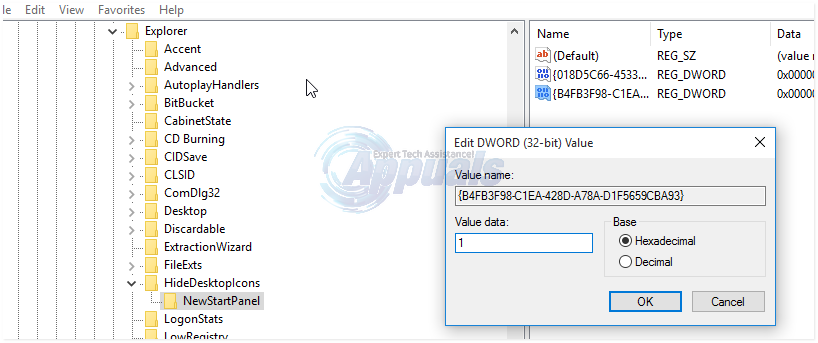
- Bazı durumlarda girişi bulamayabilirsiniz '{B4FB3F98-C1EA-428d-A78A-D1F5659CBA93}. Durum buysa, boş bir alana sağ tıklayın (hala NewStartPanel alt klasörünün altındayken) ve ' YENİ ”. DWORD'u seçin. Görünen yeni girişi şu şekilde yeniden adlandırın: { B4FB3F98-C1EA-428d-A78A-D1F5659CBA93}.
- Dönüş tuşuna basın ve kayıt defteri düzenleyicisini kapatın. Değişiklikler, bilgisayar yeniden başlatıldıktan sonra gerçekleşebilir. Şimdi başarıyla eklediniz Ev grubu masaüstünüze simgesi.
Ev Grubu Simgesini Kaldırma
Ev Grubu Simgesini kaldırmak için, yukarıdaki adımları “regedit.exe” den “HideDesktopIcons” a kadar tekrarlayın.
- 'NewStartPanel' i tıklayın ve { B4FB3F98-C1EA-428d-A78A-D1F5659CBA93}.
- Ancak bu sefer, değeri 1'den 0'a değiştirin. Ev Grubu masaüstü simgesi başarıyla kaldırılmış olacaktır.






















